
Щоб забезпечити своєму дому Google ще більше можливостей, ви можете підключити кілька різних спритних пристроїв і керувати ними, використовуючи лише голос. Ось як це налаштувати.
ПОВ'ЯЗАНІ: Як налаштувати Google Home
Голосові пристрої, такі як Amazon Echo іДомашня сторінка Google прекрасна сама по собі. Вони можуть бути надзвичайно корисними на кухні або з іншими завданнями, такими як пошук інформації, відтворення музики і навіть розповісти, як зараз відбувається рух. Однак там, де справді світять ці пристрої, - у департаменті розумних. Ось як підключити розумні пристрої до вашого будинку Google (використовуючи Philips Hue як наш приклад) та керувати ними, використовуючи лише ваш голос.
Оновлення: Додаток Google трохи змінився Перегляньте веб-сайт Google для найновіших інструкцій.
Перше, що вам потрібно зробити, - це відкрити додаток Google Home на своєму смартфоні та відкрити меню ліворуч та вибрати "Домашній контроль".

Торкніться круглої кнопки плюс у правому нижньому куті екрана.

Це дозволить створити список усіх розумнихпродукти, сумісні з домашньою службою Google, просто прокручуйте їх, доки не знайдете потрібного. Він повинен перенаправити вас на сторінку входу конкретного продукту.

Оскільки існує так багато варіантів, фактичний процес підключення залежатиме від пристрою, тож вам доведеться дотримуватися інструкцій конкретного пристрою.
Після того як ви підключите передачу в додатку Home, вам потрібно призначити його в конкретній кімнаті. Для цього перейдіть на вкладку "Кімнати" в додатку "Головна".

Потім натисніть на круглу кнопку плюс у правому нижньому куті, щоб створити нову кімнату.

Виберіть номер зі списку. Це те, як називатиметься ваша кімната, і як вам потрібно буде її зателефонувати, коли ви скажете Google Home, щоб керував своїм пристроєм. Ви також можете прокручувати всю дорогу вниз і вибирати "Додати користувальницьку кімнату", де ви можете назвати її все, що завгодно, доки це буде те, що Google Home може розпізнати, коли ви вимовляєте це.
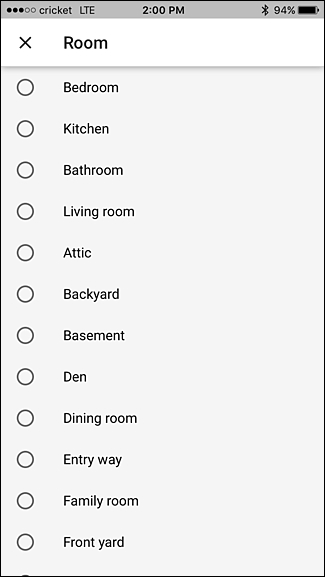
Вибравши номер, поставте прапорці поруч із кожним предметом, який ви хочете пов’язати з цією кімнатою. Натисніть "Готово" у верхньому правому куті, коли ви вибрали всі відповідні пристрої.

Кімната з’явиться у списку, і ви можете натиснутина круглій кнопці плюс знову, щоб додати більше номерів. Як тільки ви додасте всі потрібні вами кімнати, ви можете закрити додаток і почати контролювати свої речі за допомогою домашнього дому Google.
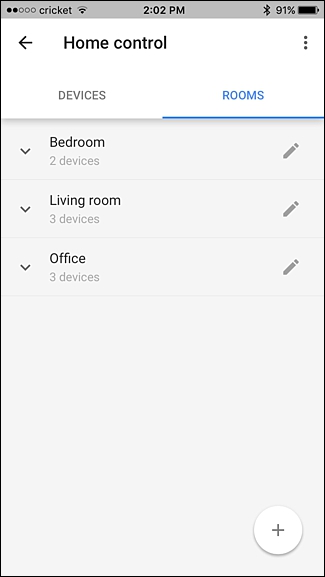
Звідти вам доведеться проконсультуватися з документацією вашого конкретного пристрою, щоб знайти конкретні голосові команди.








